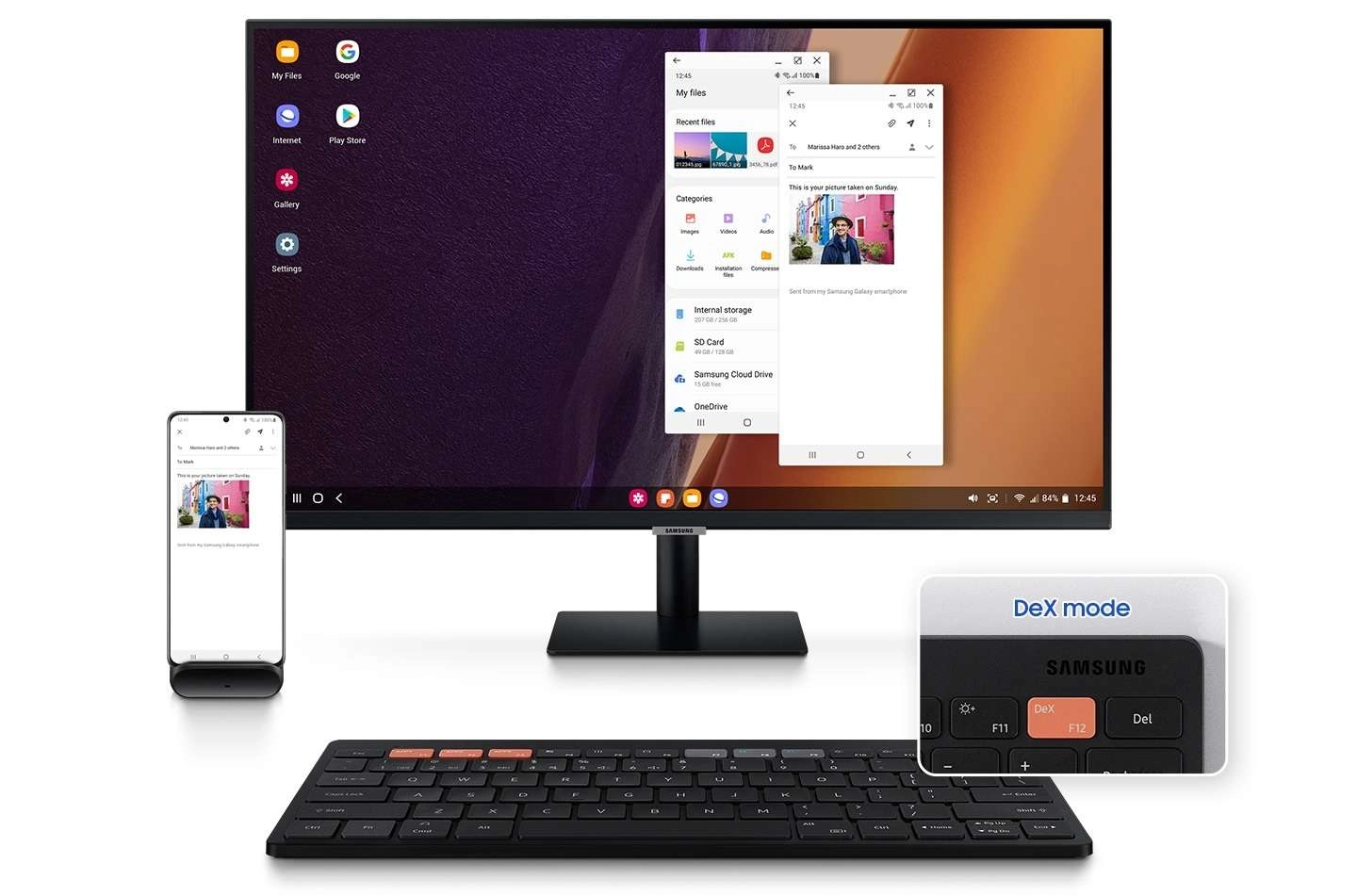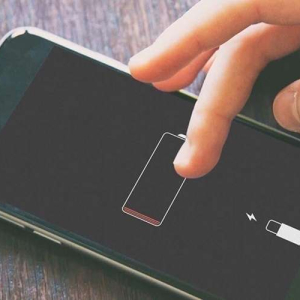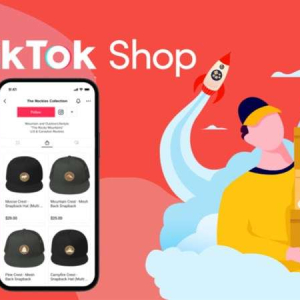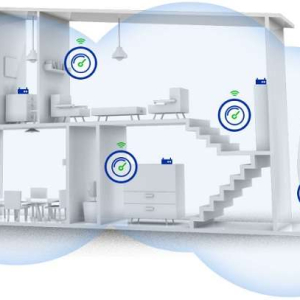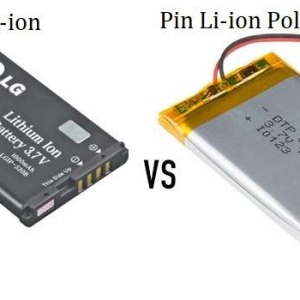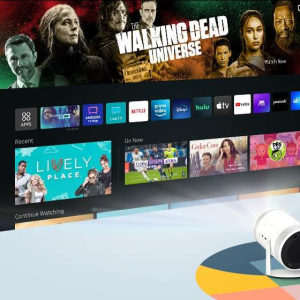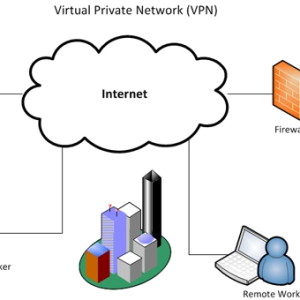Dễ dàng kết nối nhiều thiết bị và chuyển đổi bằng một phím
Kết nối đồng thời với ba thiết bị khác nhau. Chuyển đổi dễ dàng từ điện thoại thông minh, máy tính bảng hoặc thiết bị khác của bạn chỉ bằng một cú nhấp chuột.
Tận hưởng trải nghiệm làm việc linh hoạt và liền mạch với bàn phím Bluetooth Trio 500.
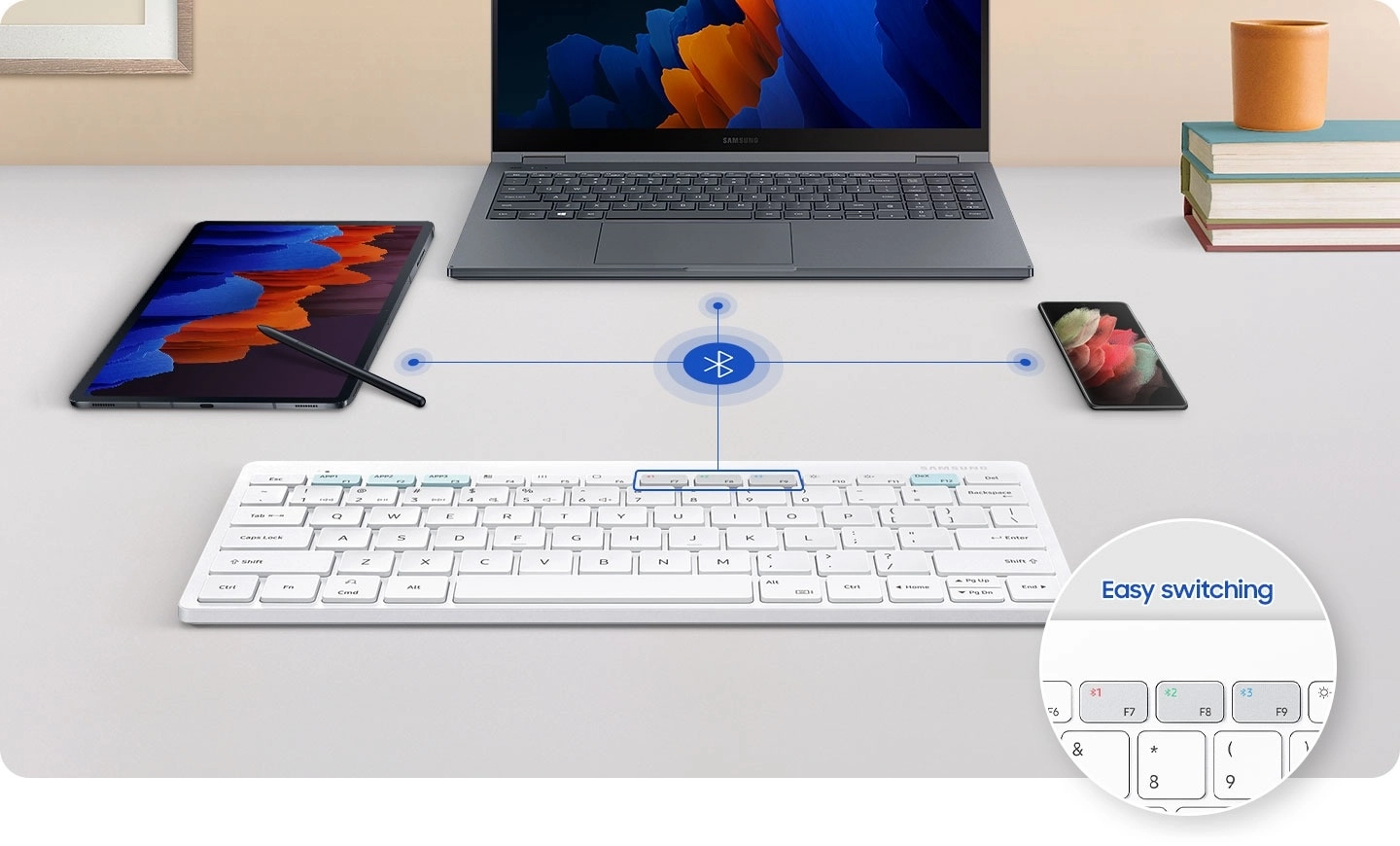
Bàn phím không dây Samsung Trio 500 màu trắng đặt trên bàn và kết nối với máy tính xách tay, máy tính bảng và điện thoại thông minh. 3 nút "Chuyển đổi dễ dàng" được đánh dấu trên vòng tròn mở rộng ở góc dưới bên phải giúp chuyển đổi các thiết bị được ghép nối với Samsung Smart Keyboard Trio 500 bằng F7, F8 và F9.
* Đầu vào bàn phím có thể được nhận qua Bluetooth miễn là thiết bị được kết nối nằm trong khu vực hỗ trợ BLE (bán kính khoảng 10m). Tuy nhiên, khi kết nối lần đầu, một cửa sổ ghép nối dễ dàng sẽ bật lên giúp kết nối các thiết bị trong bán kính khoảng 1 mét.
**Nhấn và giữ phím ghép nối Bluetooth (F7, F8 hoặc F9) trên bàn phím trong ít nhất 3 giây. Chú ý đèn LED nhấp nháy màu đỏ, lục và lam là bàn phím đang ở chế độ chờ ghép nối, sau đó chúng ta chỉ cần dò tìm thiết bị và ghép nối.
Bàn phím Samsung Trio 500 không dây tiện lợi cho mọi chuyến du lịch
Thanh lịch, mỏng và sẵn sàng sử dụng ở bất cứ đâu, Bàn phím không dây Samsung Trio 500 mang đến trải nghiệm làm việc thoải mái và dễ dàng để tăng năng suất.

Truy cập các ứng dụng yêu thích của bạn bằng cài đặt phím tắt
Truy cập nhanh vào các ứng dụng thường dùng trở nên dễ dàng hơn bao giờ hết với cài đặt Phím tắt.
Bạn sẽ có tối đa 3 phím tắt để khởi chạy nhanh các ứng dụng yêu thích của mình.
Có bàn phím Samsung Trio 500 màu đen và đồ họa làm nổi bật 3 phím tắt cho các ứng dụng yêu thích của người dùng, sử dụng các phím F1, F2 và F3. 3 ứng dụng được hiển thị phía trên bàn phím, cho biết rằng nếu người dùng nhấn phím nóng, ứng dụng được chỉ định sẽ được khởi chạy. Ứng dụng bên trái là email, ứng dụng ở giữa là Samsung Notes và ứng dụng bên phải là Lịch.
*Tính năng phím tắt khả dụng trên điện thoại và máy tính bảng Samsung Galaxy chạy One UI 3.1, được cập nhật lần cuối vào hoặc sau tháng 3 năm 2021.
Làm việc hiệu quả hơn với DeX
Dễ dàng truy cập DeX bằng Samsung Smart Keyboard Trio 500, giúp bạn tự do trải nghiệm hiệu suất giống như máy tính để bàn mọi lúc mọi nơi. Xử lý nhiều cửa sổ cùng lúc, trả lời tin nhắn và email hiệu quả trên một màn hình cũng như vượt qua ranh giới của thiết bị.

Nút phím Chế độ “DeX” cho phép người dùng truy cập chế độ DeX bằng cách nhấn nút F12 trên bàn phím được đánh dấu ở dưới cùng bên phải.
*Đối với dòng Galaxy Tab, hỗ trợ Samsung DeX chỉ giới hạn ở Tab S4, Tab S5e, Tab S6, Tab S7, Tab S7+ và Tab Active Pro.
Hướng dẫn cách kết nối bàn phím bluetooth Samsung Trio 500

Đối với bàn phím mới vừa bóc hộp, đầu tiên để sử dụng được thì chúng ta cần tháo nắp đậy pin mặt ở mặt dưới bàn phím ra và bỏ phần giấy ngăn cách tiếp xúc điện thì bàn phím mới có thể sử dụng được.

Bước 1. Bật nguồn cho bàn phím bằng cách gạt phím nguồn bên trái sườn của bàn phím sang trạng thái màu xanh (màu đỏ là tắt nguồn)
Bước 2: Kết nối Bluetooth (do bàn phím hỗ trợ kết nối được với 3 thiết bị cùng 1 lúc)
1. Kết nối với thiết bị 1:
- Nhấn và giữ phím F7 (phím có in biểu tượng bluetooth màu đỏ) trong khoảng 3 giây, đèn báo trạng thái bluetooth trên cùng bên trái nhấp nháy liên tục 3 màu (đỏ-xanh lá cây-xanh da trời) thì buông phím, và lúc đó bàn phím đang ở chế độ chờ kết nối.
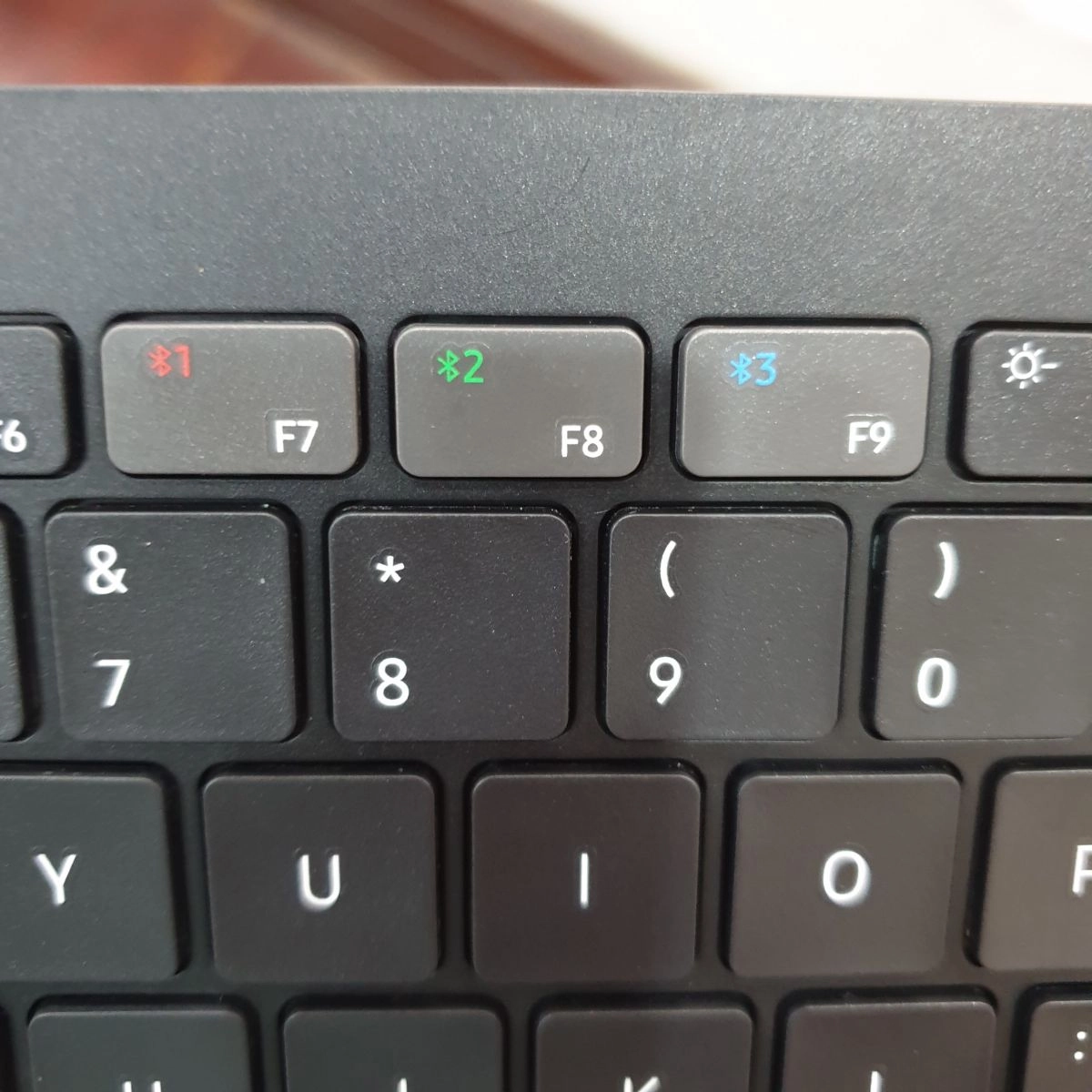
- Vào mục bluetooth trên thiết bị muốn kết nối với bàn phím -> dò tìm thiết bị -> chọn kết nối “Smart KBD Trio 500” -> Bàn phím sẽ yêu cầu nhập mật mã hiện trên màn hình thiết bị đang muốn kết nối -> gõ mật mã hiện trên màn hình bằng bàn phím Samsung Trio 500 và nhấn Enter để kết nối -> thiết bị báo kết nối thành công là đã hoàn thành.
Ảnh minh họa:
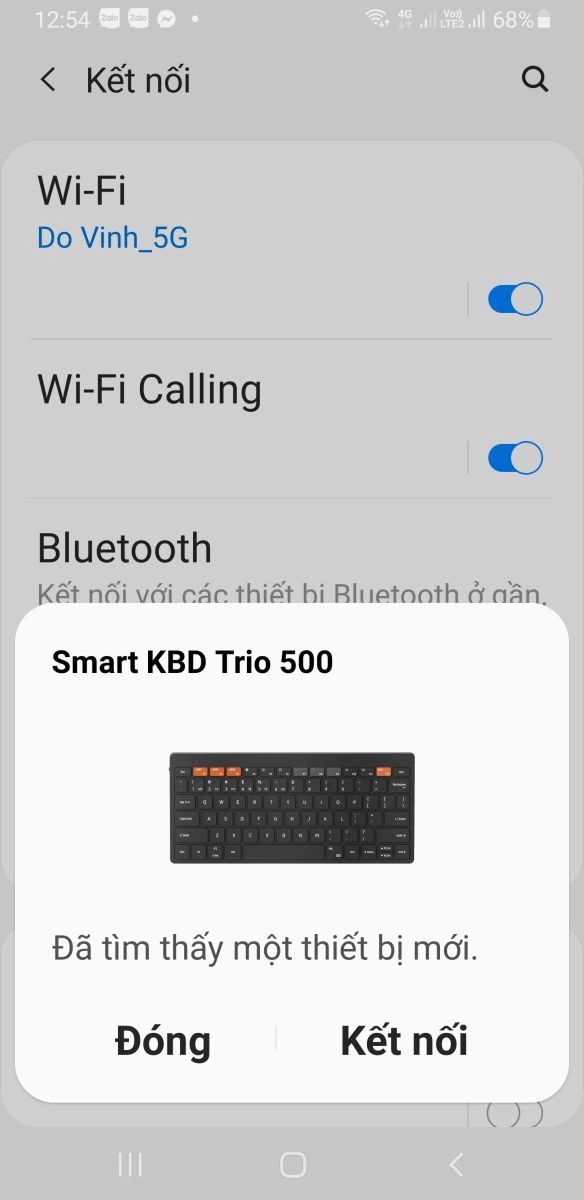
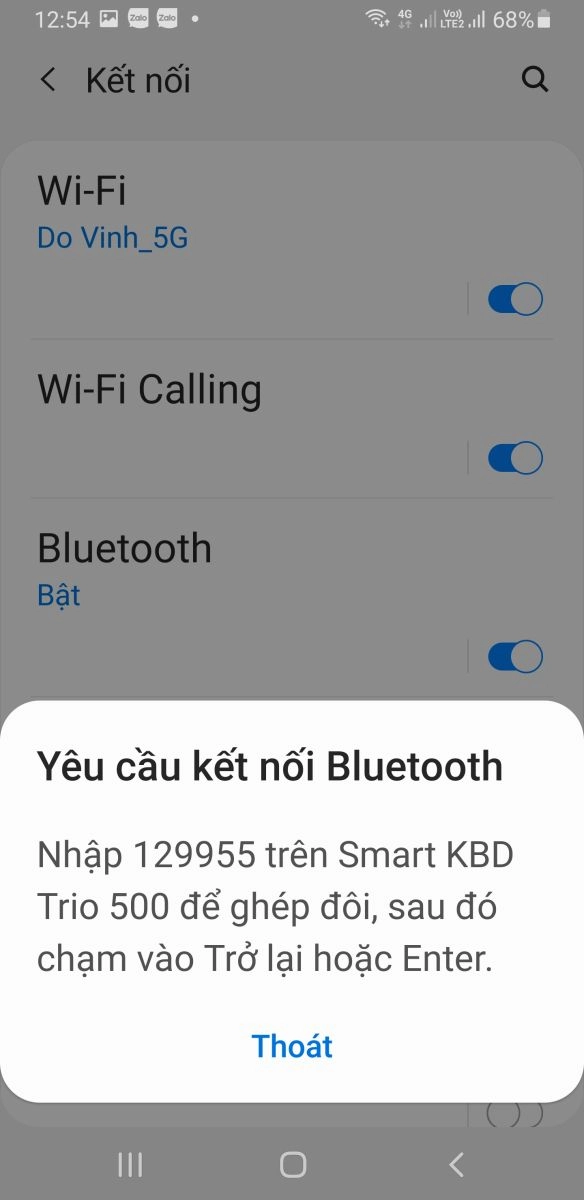
2. Kết nối với thiết bị thứ 2:
- Nhấn và giữ phím F8 (phím có in biểu tượng bluetooth màu xanh lá cây) trong khoảng 3 giây, khi đèn báo trạng thái bluetooth trên cùng bên trái nhấp nháy liên tục 3 màu (đỏ-xanh lá cây-xanh da trời) thì buông phím, và lúc đó bàn phím đang ở chế độ chờ kết nối.
- Tiếp theo chúng ta thực hiện các thao tác như với kết nối thiết bị thứ nhất là: Vào mục bluetooth trên thiết bị muốn kết nối với bàn phím -> dò tìm thiết bị -> chọn kết nối “Smart KBD Trio 500” -> Bàn phím sẽ yêu cầu nhập mật mã hiện trên màn hình thiết bị đang muốn kết nối -> gõ mật mã hiện trên màn hình bằng bàn phím Samsung Trio 500 và nhấn Enter để kết nối -> thiết bị báo kết nối thành công là đã hoàn thành.
3. Kết nối với thiết bị thứ 3:
- Nhấn và giữ phím F9 (phím có in biểu tượng Bluetooth màu xanh da trời) trong khoảng 3 giây, khi đèn báo trạng thái bluetooth trên cùng bên trái nhấp nháy liên tục 3 màu (đỏ-xanh lá cây-xanh da trời) thì buông phím, và lúc đó bàn phím đang ở chế độ chờ kết nối.
- Tiếp theo chúng ta thực hiện các thao tác như với kết nối thiết bị thứ nhất là: Vào mục bluetooth trên thiết bị muốn kết nối với bàn phím -> dò tìm thiết bị -> chọn kết nối “Smart KBD Trio 500” -> Bàn phím sẽ yêu cầu nhập mật mã hiện trên màn hình thiết bị đang muốn kết nối -> gõ mật mã hiện trên màn hình bằng bàn phím Samsung Trio 500 và nhấn Enter để kết nối -> thiết bị báo kết nối thành công là đã hoàn thành.
Để chuyển đổi bàn phím qua lại giữa ba thiết bị đang kết nối thì chúng ta chỉ cần nhấn các phím F7/ F8/ F9 tương đương với các thiết bị 1/ 2/ 3






Chúc các bạn kết nối thành công và tận hưởng những trải nghiệm tuyệt vời trên bàn phím bluetooth Samsung Trio 500 này.